Ako zistiť svoje heslo z vášho účtu Instagram
V súvislosti s narastajúcim výskytom hackerských účtov sú používatelia sociálnych sietí nútení prísť s čoraz zložitejšími heslami. Bohužiaľ sa často ukáže, že zadané heslo je úplne zabudnuté. Ako sa stať, ak ste zabudli bezpečnostný kľúč z služby Instagram, budú diskutované v tomto článku.
obsah
Zistite si heslo z vášho účtu Instagram
Nižšie sa budeme zaoberať dvomi spôsobmi, ktoré vám umožnia zistiť heslo zo stránky v Instagram, z ktorých každá je zaručená, že vám umožní zvládnuť úlohu.
Metóda 1: Prehliadač
Spôsob, ktorý vám môže pomôcť, ak ste sa predtým prihlásili do webovej verzie programu Instagram napríklad z počítača a použili funkciu ukladania údajov autorizácie. Keďže obľúbené prehliadače umožňujú zobraziť heslá uložené v nich z webových služieb, nebude pre vás ťažké použiť túto funkciu na vyvolanie informácií, ktoré vás zaujímajú.
Google Chrome
Začnime s najobľúbenejšími prehliadač Google ,
- V pravom hornom rohu kliknite na tlačidlo ponuky prehliadača a potom vyberte časť "Nastavenia" .
- V novom okne prejdite na spodnú stranu stránky a zvoľte tlačidlo "Rozšírené" .
- V poli "Heslá a formuláre" zvoľte možnosť "Nastavenia hesiel" .
- Zobrazí sa zoznam stránok, pre ktoré ste uložili heslá. Nájdite v tomto zozname "instagram.com" (môžete použiť vyhľadávanie v pravom hornom rohu).
- Po nájdení stránky, ktorá vás zaujíma, kliknite pravým písmom na ikonu tak, aby ste zobrazili skrytý bezpečnostný kľúč.
- Ak chcete pokračovať, musíte prejsť test. V našom prípade systém ponúkol zadanie používateľského mena a hesla účtu Microsoft používaného v počítači. Ak vyberiete možnosť "Ďalšie možnosti" , môžete zmeniť spôsob autorizácie, napríklad pomocou PIN kódu použitého na prihlásenie do systému Windows.
- Po zadaní správneho hesla alebo kódu PIN účtu Microsoft sa na obrazovke zobrazia prihlasovacie informácie pre váš účet Instagram.
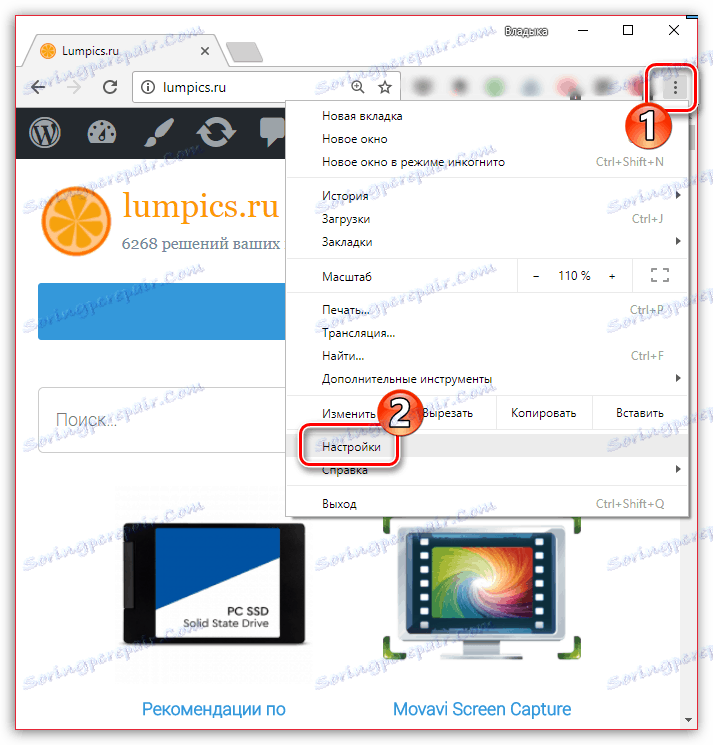
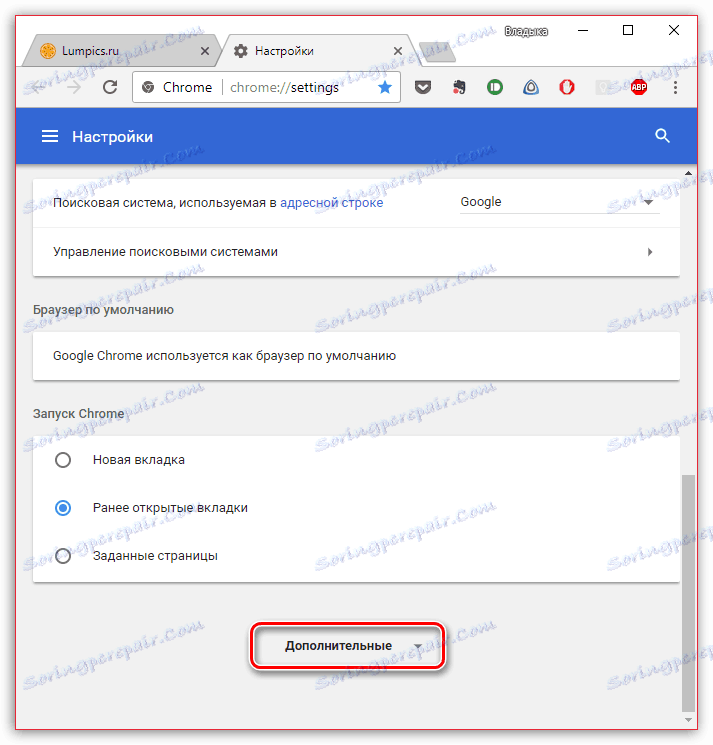
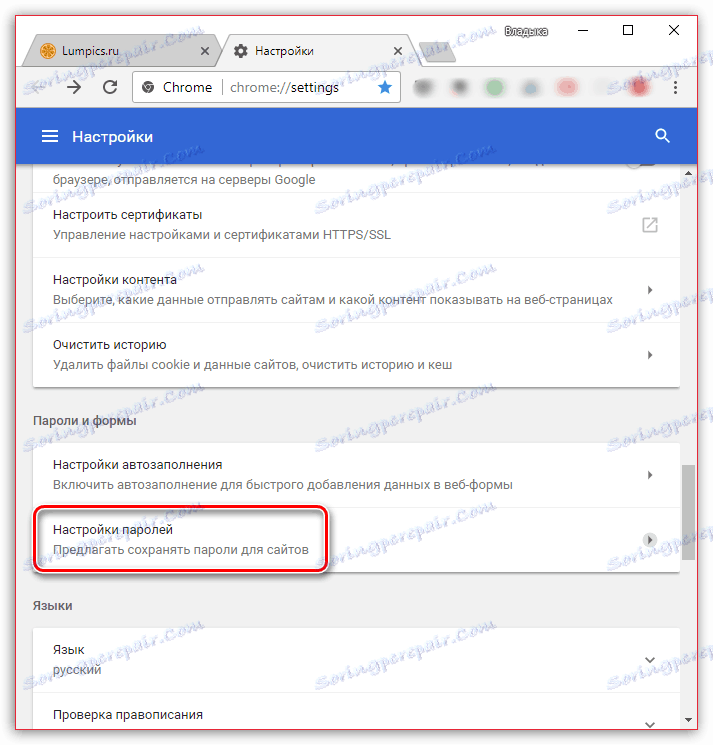
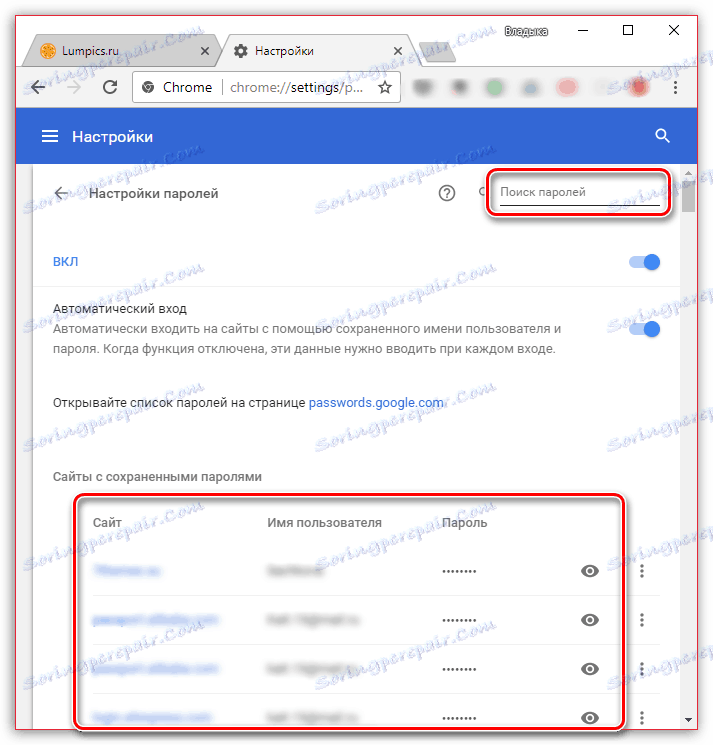
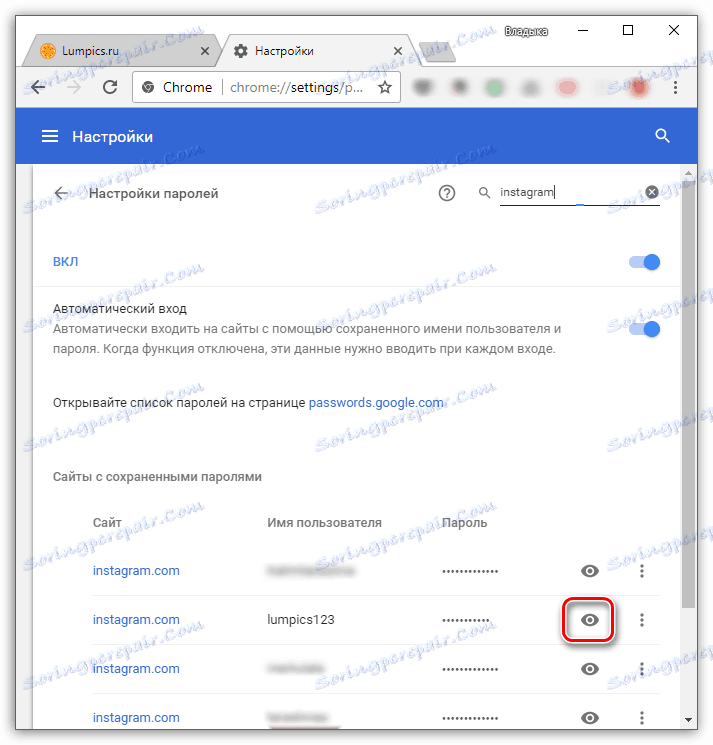
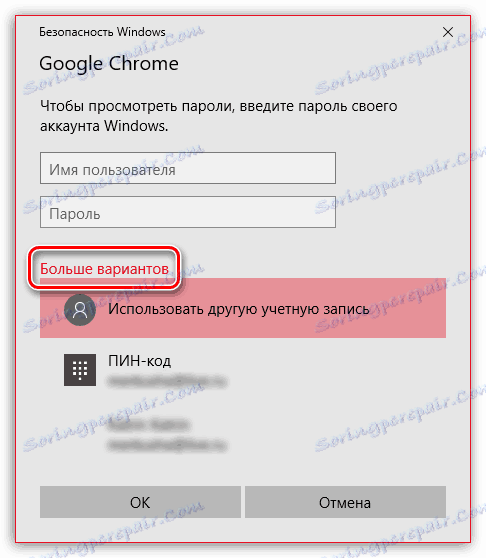
operný
Získajte informácie, ktoré vás zaujímajú Opera tiež nie je ťažké.
- Kliknite na tlačidlo ponuky v hornej ľavej oblasti. V zobrazenom zozname budete musieť vybrať sekciu "Nastavenia" .
- Na ľavej strane otvorte kartu Zabezpečenie a vpravo v časti Heslá kliknite na tlačidlo Zobraziť všetky heslá .
- Pomocou reťazca "Hľadať heslá" nájdite stránku "instagram.com" .
- Po nájdení zdroja záujmu prejdite myšou nad ním a zobrazte ďalšie menu. Kliknite na tlačidlo "Zobraziť" .
- Prihláste sa pomocou používateľského mena a hesla účtu Microsoft. Výberom možnosti "Ďalšie možnosti" môžete zvoliť iný spôsob potvrdenia, napríklad pomocou pinového kódu.
- Bezprostredne po tomto sa prehliadač zobrazí požadovaný bezpečnostný kľúč.
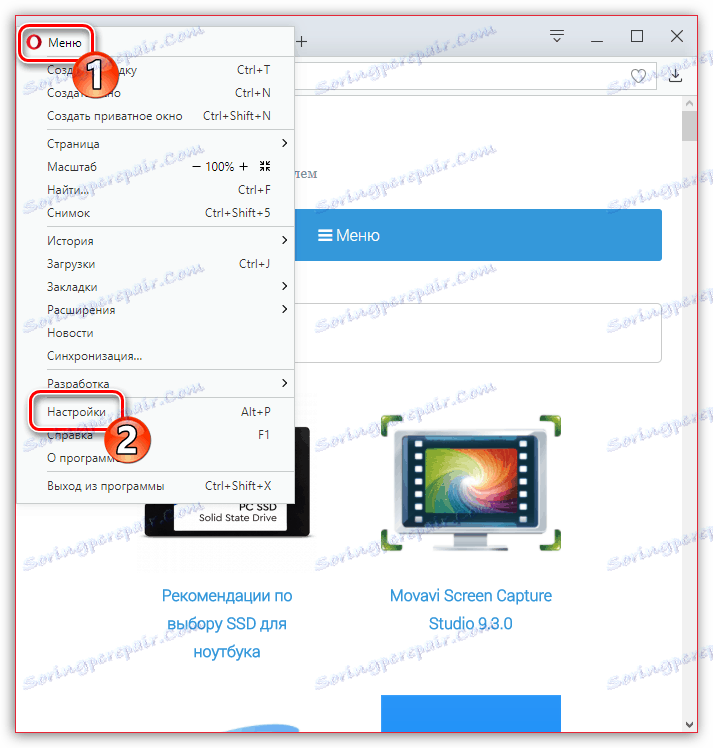
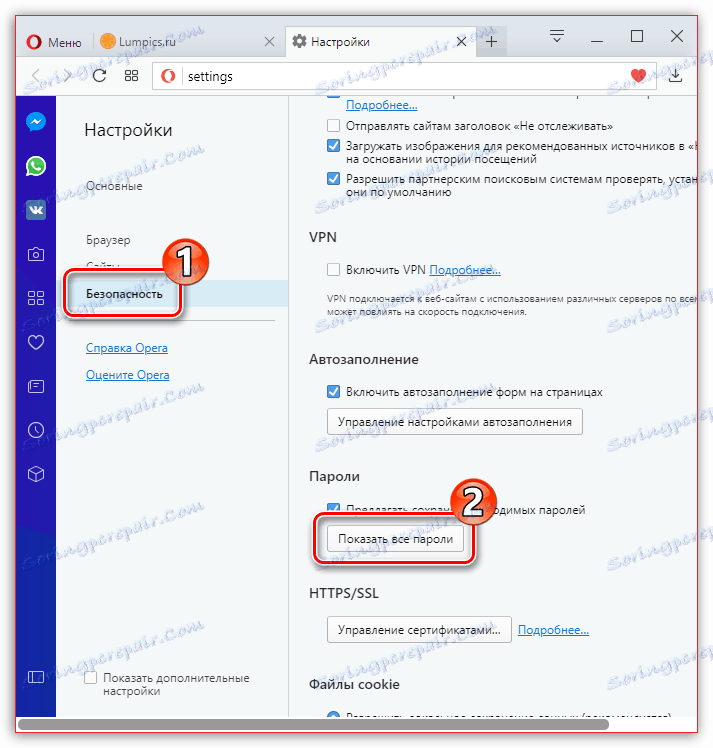
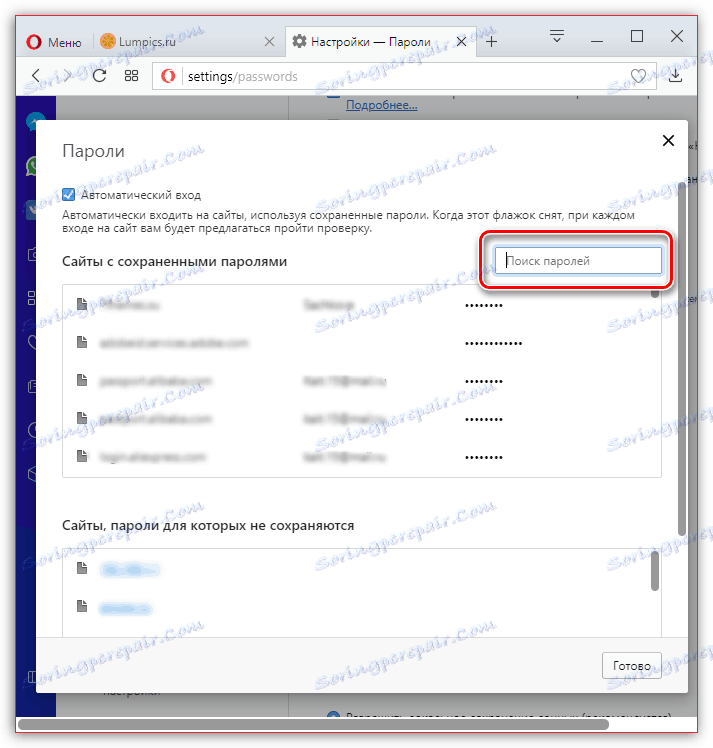
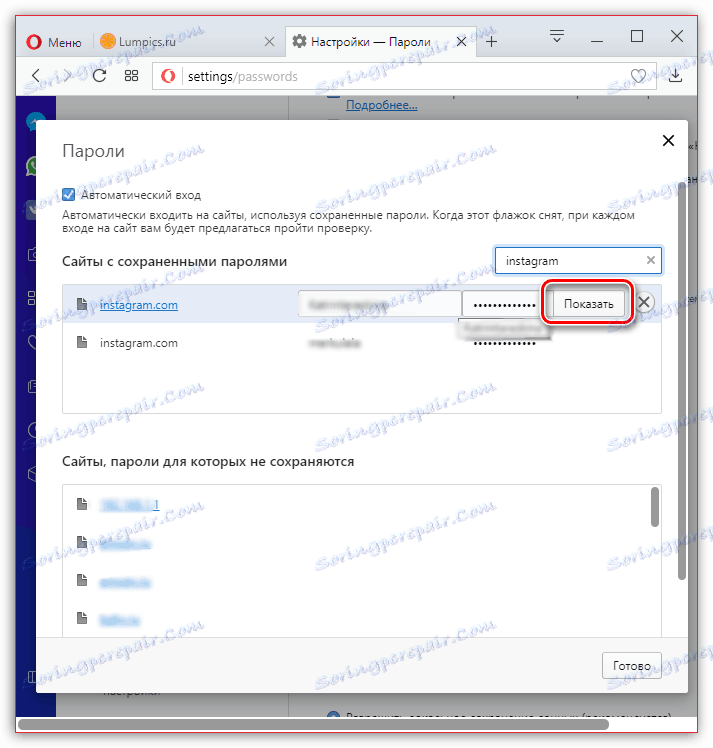
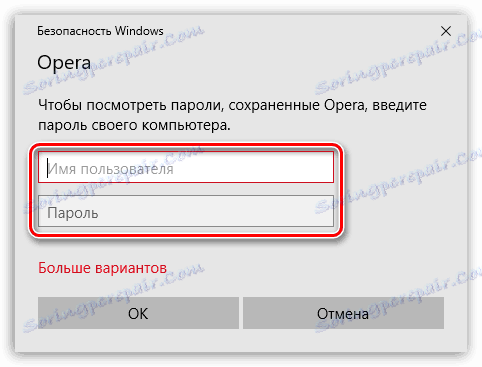
Mozilla firefox
Nakoniec zvážte proces prezerania údajov o autorizácii v Mozilla firefox ,
- V pravom hornom rohu vyberte tlačidlo ponuky prehliadača a prejdite do časti Nastavenia .
- V ľavom okne prejdite na kartu Ochrana osobných údajov a ochrany (ikona so zámkom) a pravým tlačidlom kliknite na tlačidlo Uložené prihlásenia .
- Pomocou vyhľadávacieho panela nájdite službu Instagram a potom kliknite na tlačidlo "Zobraziť heslá" .
- Potvrďte svoj úmysel zobraziť informácie.
- Stĺpec Heslo s bezpečnostným kľúčom sa zobrazí v riadku stránok, ktoré vás zaujímajú.
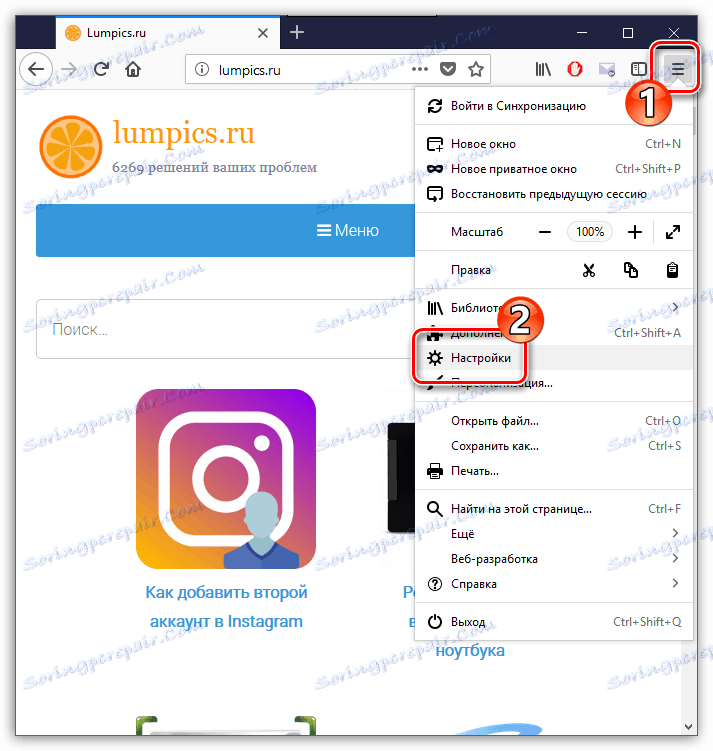
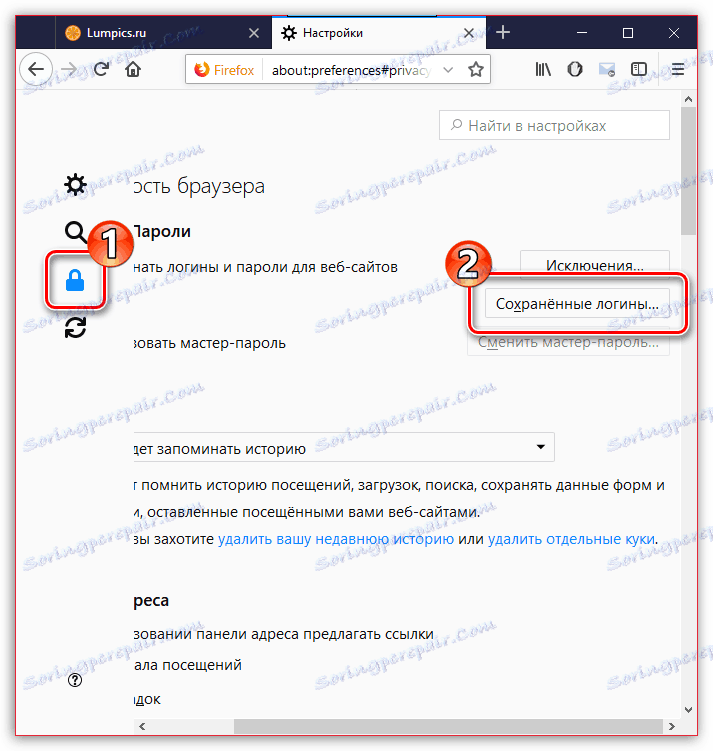
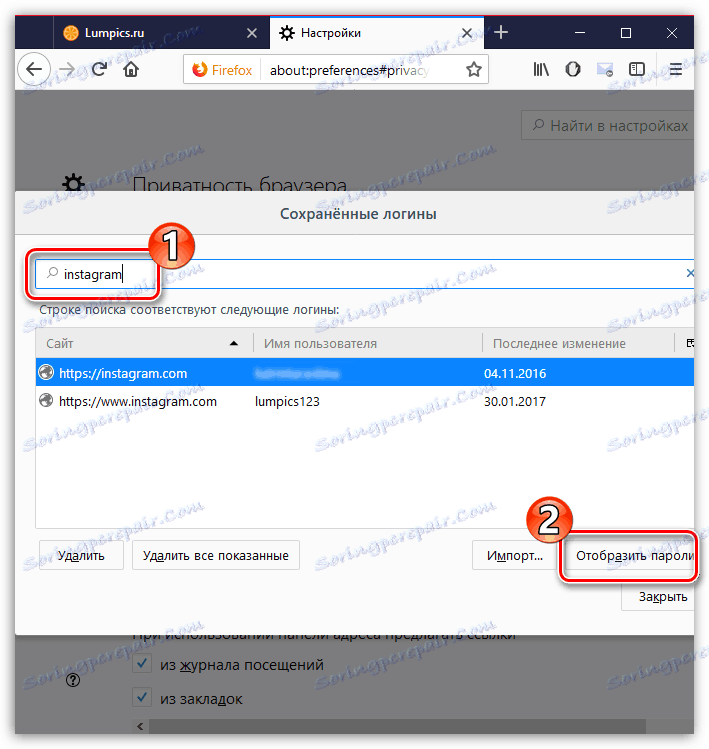
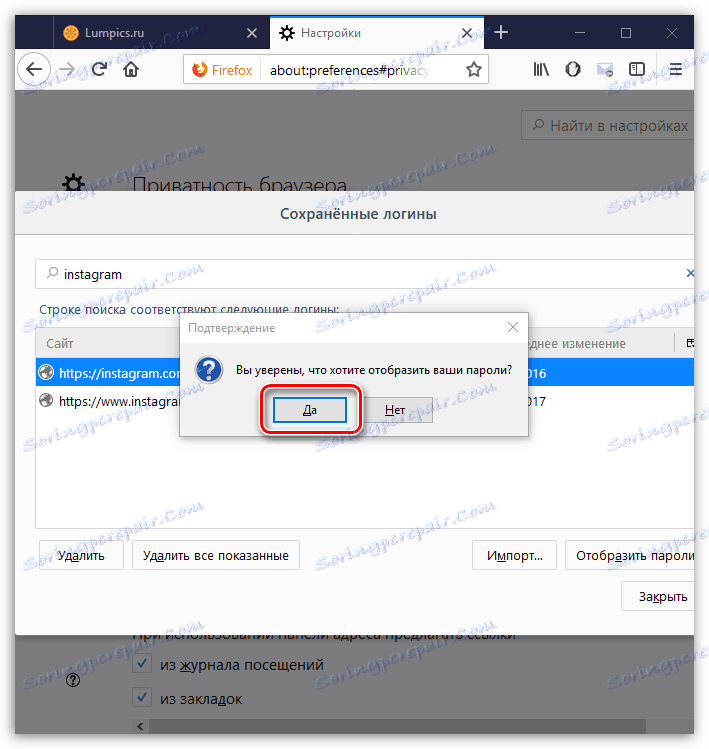
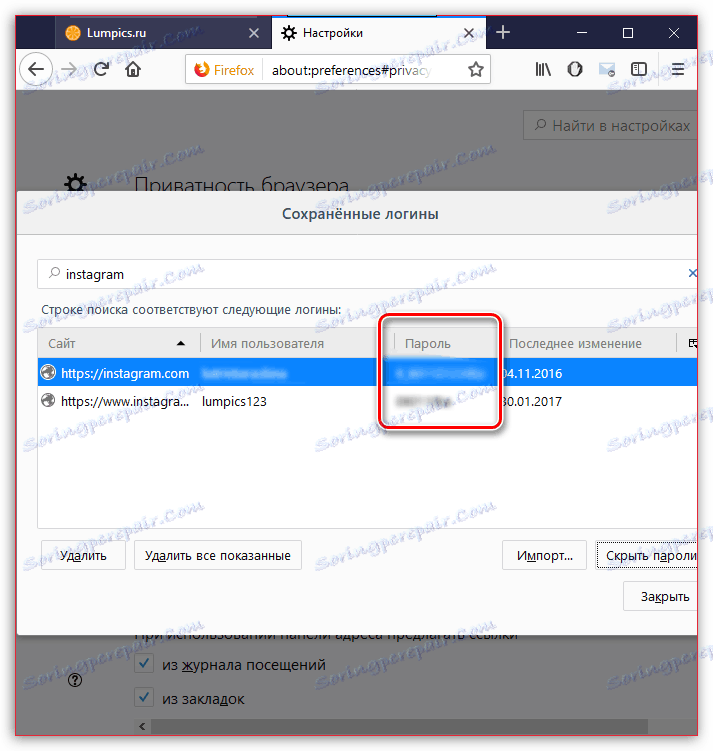
Podobne je možné zobraziť uložené heslo aj v iných webových prehliadačoch.
Metóda 2: Obnova hesla
Bohužiaľ, ak ste predtým nepoužívali funkciu ukladania hesla z programu Instagram do prehliadača, nebude to fungovať inak. Preto s plným vedomím, že sa v budúcnosti budete musieť prihlásiť do svojho účtu na iných zariadeniach, je rozumné vykonať postup obnovenia prístupu, ktorý vám umožní obnoviť aktuálny bezpečnostný kľúč a nastaviť nový. Prečítajte si viac o tomto v článku na nižšie uvedenom odkazu.
Ďalšie podrobnosti: Ako obnoviť heslo v Instagram
Teraz viete, ako konať, ak ste náhodou zabudli svoje heslo pre váš profil Instagram. Dúfame, že tento článok vám pomôže.